Cara Mengetahui Statistik Dokumen Word
Cara mengetahui referensi sebuah referensi dokumen microsoft word
Pada sebuah file dengan jenis micorsoft word, kadang kita ingin mengetahui referensi dari file tersebut. Untuk melihat status file yang ingin kita ketahui kita dapat menggunakan file properties. Cara menggunakan File Properties adalah melalui bantuan program explorer, dimana kita cukup memilih file yang akan kita ketahui dan klik kanan mouse lalu pilih properties.
Setelah properties, maka akan menampilkan informasi seperti :
1. Tanggal file tersebut dibuat
2. Tanggal file terebut tersimpan
3. type file : versi microsoft word
4. Ukuran file
5. User yang tersimpan dari si pembuat file tersebut.

Informasi tersebut kita dapatkan pada bagian details.
Bila hanya sekedar informasi dari sebuah file, saya rasa cukup dengan cara tersebut diatas. Lalu bagaimana bila kita ingin mengetahui informasi lebih lengkap untuk sebuah file dokumen Microsoft Word. Sebenarnya cara ini adalah bisa dijadikan solusi bagi anda yang sedang mengikuti lomba karya tulis dengan suatu syarat seperti jumlah kata yang digunakan untuk membuat karya tulis.
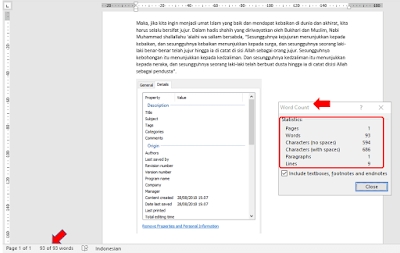
1. Tekan Crtl+A untuk memilih semua teks yang ada dalam dokumen
2. Arahkan mouse ke pokok kiri bawah seperti yang terlihat pada pojok kiri bawah
3. Dari langkah kedua akan menghasilkan konteks menu Word Count
Setelah langkah ketiga, maka akan menampilkan semua informasi dari sebuah dokumen yaitu :
a. Jumlah halaman
b. Jumlah kata
c. Jumlah karakter dari dokumen
d. Jumlah Paragraph
e. Jumlah baris
Dan saat saya menulis cara mengetahui statistik dari sebuah dokumen ini, ternyata teman mengalami kebalikannya. Dimana setiap dia mencetak dokumen, pada halaman akhir selalu menampilkan informasi dari sebuah file. Awalnya saya bingung apa yang dimaksud dari pertanyaan yang teman saya ajukan tersebut. Akhirnya saya meminta agar dia mengirimkan foto atau gambar yang dimaksud dari masalah yang dia alami.
Berikut lampiran gambar berikut :

Dari gambar tersebut, akhirnya saya meminta untuk mengirimkan filenya kepada saya. Setelah saya coba print, ternyata saya tidak mengalami hal yang ditanyakan. Hasil cetak dari dokumen yang di print menampilkan hasil dokumen yang normal. Akhirnya saya meminta dia untuk masuk ke option dari microsoft word yang dia gunakan. Ternyata masalah tersebut disebabkan karena option Print Document Properties diaktifkan. Setelah tidak memilih option tersebut, akhirnya dokumen normal saat dicetak. Dimana pada halaman akhir tidak menampilan statistik dokumen.
Setelah properties, maka akan menampilkan informasi seperti :
1. Tanggal file tersebut dibuat
2. Tanggal file terebut tersimpan
3. type file : versi microsoft word
4. Ukuran file
5. User yang tersimpan dari si pembuat file tersebut.

Informasi tersebut kita dapatkan pada bagian details.
Bila hanya sekedar informasi dari sebuah file, saya rasa cukup dengan cara tersebut diatas. Lalu bagaimana bila kita ingin mengetahui informasi lebih lengkap untuk sebuah file dokumen Microsoft Word. Sebenarnya cara ini adalah bisa dijadikan solusi bagi anda yang sedang mengikuti lomba karya tulis dengan suatu syarat seperti jumlah kata yang digunakan untuk membuat karya tulis.
Cara mengetahui statistik sebuah dokumen Word
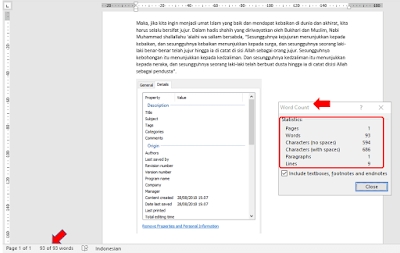
1. Tekan Crtl+A untuk memilih semua teks yang ada dalam dokumen
2. Arahkan mouse ke pokok kiri bawah seperti yang terlihat pada pojok kiri bawah
3. Dari langkah kedua akan menghasilkan konteks menu Word Count
Setelah langkah ketiga, maka akan menampilkan semua informasi dari sebuah dokumen yaitu :
a. Jumlah halaman
b. Jumlah kata
c. Jumlah karakter dari dokumen
d. Jumlah Paragraph
e. Jumlah baris
Dan saat saya menulis cara mengetahui statistik dari sebuah dokumen ini, ternyata teman mengalami kebalikannya. Dimana setiap dia mencetak dokumen, pada halaman akhir selalu menampilkan informasi dari sebuah file. Awalnya saya bingung apa yang dimaksud dari pertanyaan yang teman saya ajukan tersebut. Akhirnya saya meminta agar dia mengirimkan foto atau gambar yang dimaksud dari masalah yang dia alami.
Berikut lampiran gambar berikut :

Dari gambar tersebut, akhirnya saya meminta untuk mengirimkan filenya kepada saya. Setelah saya coba print, ternyata saya tidak mengalami hal yang ditanyakan. Hasil cetak dari dokumen yang di print menampilkan hasil dokumen yang normal. Akhirnya saya meminta dia untuk masuk ke option dari microsoft word yang dia gunakan. Ternyata masalah tersebut disebabkan karena option Print Document Properties diaktifkan. Setelah tidak memilih option tersebut, akhirnya dokumen normal saat dicetak. Dimana pada halaman akhir tidak menampilan statistik dokumen.

